Comment supprimer AI Cleaner: Stockage nettoyage
Publié par : GRIMLAX TRADE SLDate de sortie : October 16, 2024
Besoin d'annuler votre abonnement AI Cleaner: Stockage nettoyage ou de supprimer l'application ? Ce guide fournit des instructions étape par étape pour les iPhones, les appareils Android, les PC (Windows/Mac) et PayPal. N'oubliez pas d'annuler au moins 24 heures avant la fin de votre essai pour éviter des frais.
Guide pour annuler et supprimer AI Cleaner: Stockage nettoyage
Table des matières:
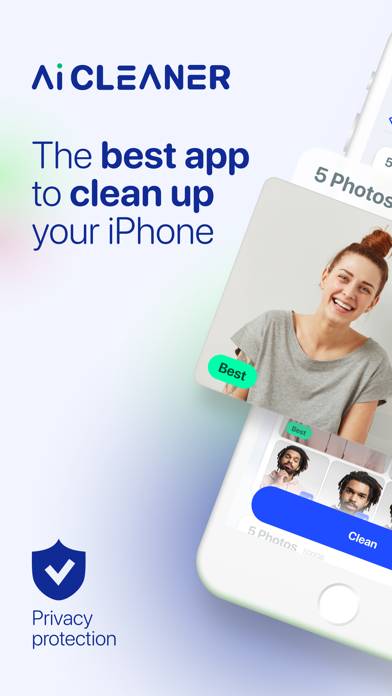
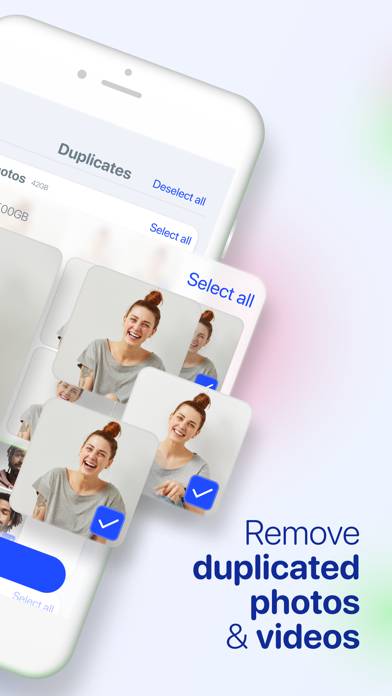
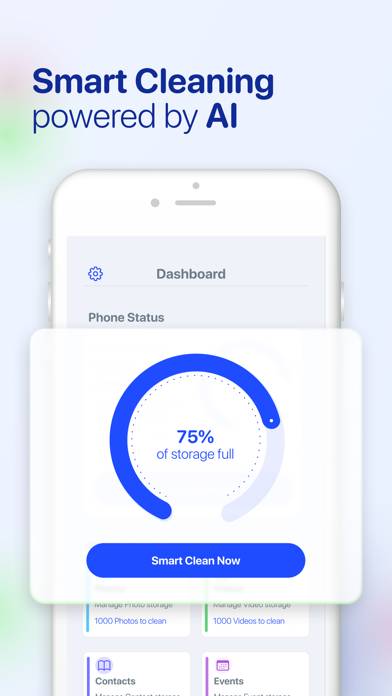
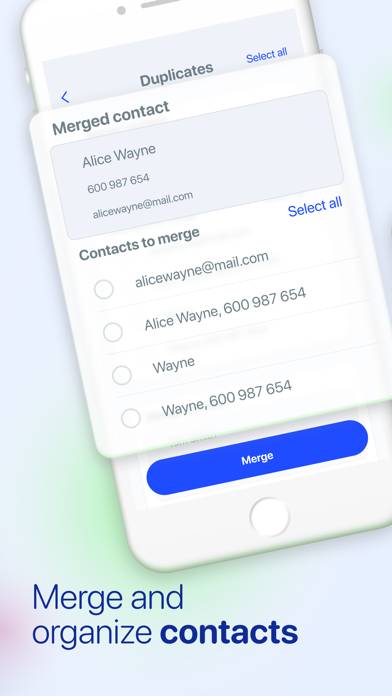
AI Cleaner: Stockage nettoyage Instructions de désabonnement
Se désinscrire de AI Cleaner: Stockage nettoyage est simple. Suivez ces étapes en fonction de votre appareil :
Annulation de l'abonnement AI Cleaner: Stockage nettoyage sur iPhone ou iPad :
- Ouvrez l'application Paramètres.
- Appuyez sur votre nom en haut pour accéder à votre identifiant Apple.
- Appuyez sur Abonnements.
- Ici, vous verrez tous vos abonnements actifs. Trouvez AI Cleaner: Stockage nettoyage et appuyez dessus.
- Appuyez sur Annuler l'abonnement.
Annulation de l'abonnement AI Cleaner: Stockage nettoyage sur Android :
- Ouvrez le Google Play Store.
- Assurez-vous que vous êtes connecté au bon compte Google.
- Appuyez sur l'icône Menu, puis sur Abonnements.
- Sélectionnez AI Cleaner: Stockage nettoyage et appuyez sur Annuler l'abonnement.
Annulation de l'abonnement AI Cleaner: Stockage nettoyage sur Paypal :
- Connectez-vous à votre compte PayPal.
- Cliquez sur l'icône Paramètres.
- Accédez à Paiements, puis à Gérer les paiements automatiques.
- Recherchez AI Cleaner: Stockage nettoyage et cliquez sur Annuler.
Félicitations! Votre abonnement AI Cleaner: Stockage nettoyage est annulé, mais vous pouvez toujours utiliser le service jusqu'à la fin du cycle de facturation.
Comment supprimer AI Cleaner: Stockage nettoyage - GRIMLAX TRADE SL de votre iOS ou Android
Supprimer AI Cleaner: Stockage nettoyage de l'iPhone ou de l'iPad :
Pour supprimer AI Cleaner: Stockage nettoyage de votre appareil iOS, procédez comme suit :
- Localisez l'application AI Cleaner: Stockage nettoyage sur votre écran d'accueil.
- Appuyez longuement sur l'application jusqu'à ce que les options apparaissent.
- Sélectionnez Supprimer l'application et confirmez.
Supprimer AI Cleaner: Stockage nettoyage d'Android :
- Trouvez AI Cleaner: Stockage nettoyage dans le tiroir de votre application ou sur l'écran d'accueil.
- Appuyez longuement sur l'application et faites-la glisser vers Désinstaller.
- Confirmez pour désinstaller.
Remarque : La suppression de l'application n'arrête pas les paiements.
Comment obtenir un remboursement
Si vous pensez avoir été facturé à tort ou si vous souhaitez un remboursement pour AI Cleaner: Stockage nettoyage, voici la marche à suivre :
- Apple Support (for App Store purchases)
- Google Play Support (for Android purchases)
Si vous avez besoin d'aide pour vous désinscrire ou d'une assistance supplémentaire, visitez le forum AI Cleaner: Stockage nettoyage. Notre communauté est prête à vous aider !
Qu'est-ce que AI Cleaner: Stockage nettoyage ?
Genius ai cleaner - free up your phone space:
AI Cleaner vous offre un nettoyage par IA hors du commun. Avec ses fonctionnalités de nettoyage, l’application vous aide à optimiser la performance de votre smartphone en supprimant les fichiers inutiles.
→ Récupérez de l'espace et profitez d'un appareil plus rapide et plus efficace grâce à des performances optimisées.
■ FONCTIONNALITÉS CLÉS
» Nettoyeur IA intelligent
» Suppression de photos et vidéos en double